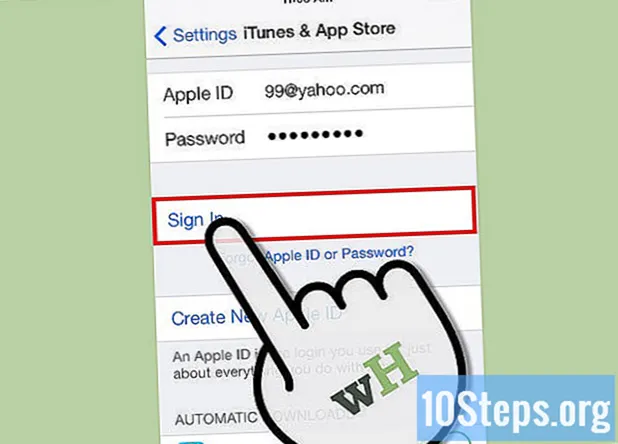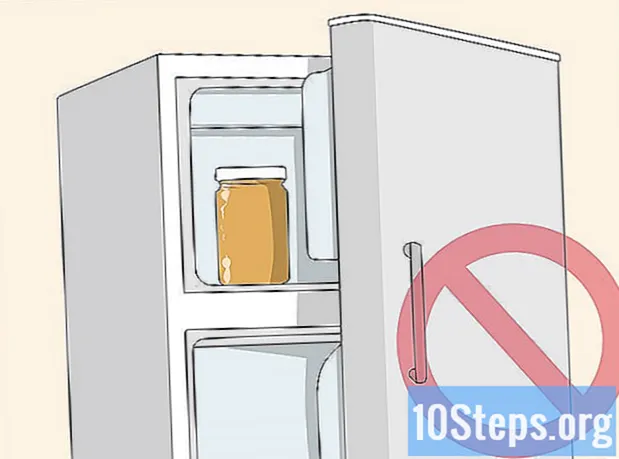Аутор:
Eric Farmer
Датум Стварања:
6 Март 2021
Ажурирати Датум:
16 Може 2024
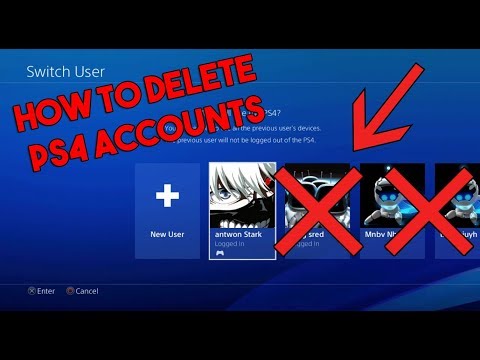
Садржај
ПлаиСтатион 4 је видео игра која омогућава конфигурацију неколико корисника на вашем систему. Ако требате да га избришете, знајте да је поступак прилично једноставан.
Кораци
Метод 1 од 3: Брисање других корисника са примарног налога
Приступите свом примарном налогу. Укључите ПС4 и унесите податке за пријаву као и обично. Морате приступити налогу примарног корисника да бисте могли да избришете остале налоге.

Приступите опцији „Подешавања“. На почетном екрану притисните тастер са стрелицом нагоре на главној контроли да бисте отворили мени са опцијама. Наставите да користите главну контролу за кретање кроз опције док не пронађете икону оквира са алаткама под називом „Подешавања“. Притисните дугме „Кс“ да бисте га изабрали.
Отворите екран „Избриши корисника“. У менију „Подешавања“ померите се надоле док не пронађете опцију „Корисници“. Затим кликните на „Избриши корисника“.
Избришите жељеног корисника. Дођите до корисника којег желите уклонити. Притисните дугме „Кс“ да бисте потврдили уклањање. Затим само следите упутства на екрану.
- Ако покушавате да избришете свој примарни налог, ПС4 ће морати да се врати. Када кликнете на „Избриши“, мораћете да потврдите ову радњу. Ово ће вратити конзолу на фабричка подешавања. Сви неспремљени подаци биће трајно изгубљени.
- Да бисте сачували податке, идите на „Подешавања“> „Управљање сачуваним подацима апликације“> „Подаци сачувани у систему за складиштење“. Изаберите „Цлоуд“ да бисте податке сачували у услузи за складиштење датотека у облаку или „УСБ стораге“ да бисте их сачували на УСБ уређају, као што је спољни чврсти диск. Изаберите игру или апликацију коју желите да сачувате и кликните на „Копирај“.
- Не искључујте ПС4 током овог поступка, јер би могао бити озбиљно оштећен.
- Ако покушавате да избришете свој примарни налог, ПС4 ће морати да се врати. Када кликнете на „Избриши“, мораћете да потврдите ову радњу. Ово ће вратити конзолу на фабричка подешавања. Сви неспремљени подаци биће трајно изгубљени.

Проверите да ли је брисање успешно. Одјавите се са налога и пријавите се поново. Ако корисник више није видљив на екрану опција, успешно сте га избрисали из система.
Метод 2 од 3: Извођење фабричког враћања са главног рачуна
Приступите свом примарном налогу. Укључите ПС4 и унесите податке за пријаву као и обично. Морате приступити примарном корисничком налогу.
Приступите опцији „Подешавања“. На почетном екрану притисните тастер са стрелицом нагоре на главној контроли да бисте отворили мени са опцијама. Наставите да користите главну контролу за кретање кроз опције док не пронађете икону оквира са алаткама под називом „Подешавања“. Притисните дугме „Кс“ да бисте га изабрали.
Отворите екран „Стартуп“. У менију „Подешавања“ померите се надоле док не пронађете опцију „Покретање“. Затим кликните на „Покрени ПС4“. Изаберите „Цомплете“ и следите упутства на екрану. Ово ће вратити ПС4 на фабричка подешавања, бришући све претходно неспремљене податке, као што су трофеји, снимци екрана итд.
- Да бисте сачували податке, идите на „Подешавања“> „Управљање сачуваним подацима апликације“> „Подаци сачувани у систему за складиштење“. Изаберите „Цлоуд“ да бисте податке сачували у услузи за складиштење датотека у облаку или „УСБ стораге“ да бисте их сачували на УСБ уређају, као што је спољни чврсти диск. Изаберите игру или апликацију коју желите да сачувате и кликните на „Копирај“.
- Комплетна фабричка рестаурација може потрајати неколико сати. Не искључујте ПС4 током овог поступка, јер би могао бити озбиљно оштећен.
3. метод од 3: Брисање корисника путем ручног враћања на фабричке поставке
Сачувајте све податке које не желите да изгубите. Идите на „Подешавања“> „Управљање сачуваним подацима апликације“> „Подаци сачувани у систему за складиштење“. Изаберите „Цлоуд“ да бисте податке сачували у услузи за складиштење датотека у облаку или „УСБ стораге“ да бисте их сачували на УСБ уређају, као што је спољни чврсти диск. Изаберите игру или апликацију коју желите да сачувате и кликните на „Копирај“.
Искључите конзолу ручно. Притисните и држите тастер за напајање неколико секунди.Сачекајте док не зачујете звучни сигнал и лампица постане црвена. Затим отпустите дугме.
Укључите конзолу ручно. Поново задржите дугме за напајање неколико секунди. Сачекајте док не зачујете звучни сигнал, након чега следи други звучни сигнал након седам секунди. Отпустите дугме.
Изаберите „Врати подразумеване поставке“. Када се ПС4 поново покрене, требало би да буде у „Безбедном режиму“. Користите контролу за навигацију до опције „Врати подразумеване поставке“. Притисните „Кс“ да бисте је изабрали и следите упутства на екрану. Ово ће вратити ПС4 на фабричка подешавања, бришући све претходно неспремљене податке, као што су трофеји, снимци екрана итд.
- Контролер мора бити повезан са конзолом преко УСБ-а током „Безбедног режима“.
- Ову методу треба да користите само ако не знате лозинку за ПС4 који треба да се обнови.